設定・トラブル
ネットワークの設定|macOS Tahoe / Sequoia / Sonoma / Ventura|有線LAN
インターネット接続を有線LANで利用する場合の、macOS Tahoe / Sequoia / Sonoma / Venturaの設定方法をご案内します。
※ macOS Montereyをご利用の場合はこちらをご参照ください。
- 有線LAN
-
ネットワークの設定
ブラウザーの設定
OCN ADSL「フレッツ」の提供終了について
2026年1月31日(土)をもって、OCN ADSL「フレッツ」はサービス提供を終了させていただきます。詳しくは、以下のリンクをご参照ください。
- STEP
- 1/6
Dockの[システム設定]をクリックします。
- STEP
- 2/6
システム設定の画面が表示されます。
[ネットワーク]をクリックします。
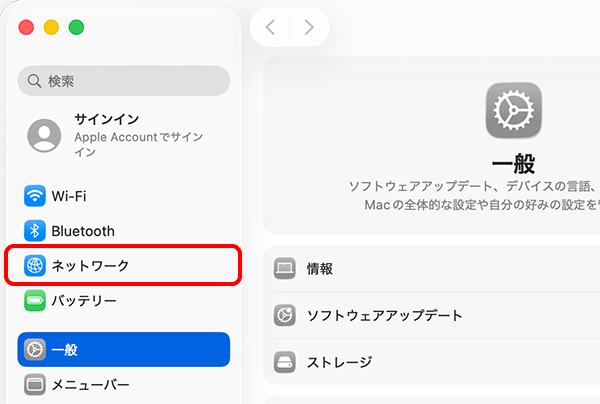
- STEP
- 3/6
[ネットワーク]画面が表示されます。
確認するネットワーク([Ethernet]やアダプターの機器名)を選択します。
※ 表示される名称は接続方法により異なります。本手順は[USB 10/100/1000 LAN]というアダプターを使用し、接続している場合の例です。
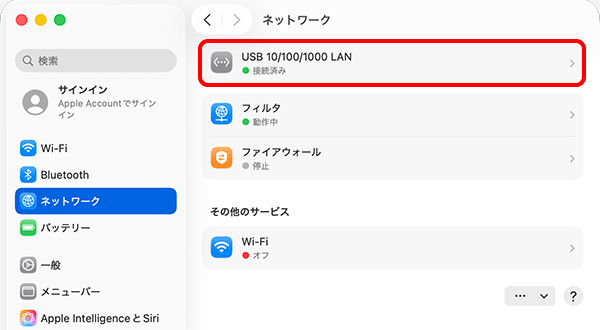
- STEP
- 4/6
[詳細]をクリックします。
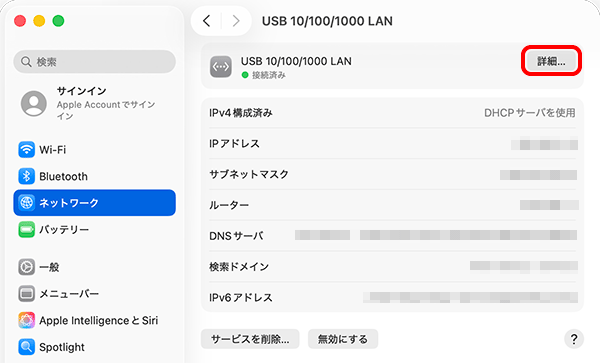
- STEP
- 5/6
[TCP/IP]をクリックします。
以下の表を参照して各項目を確認し、[OK]をクリックします。
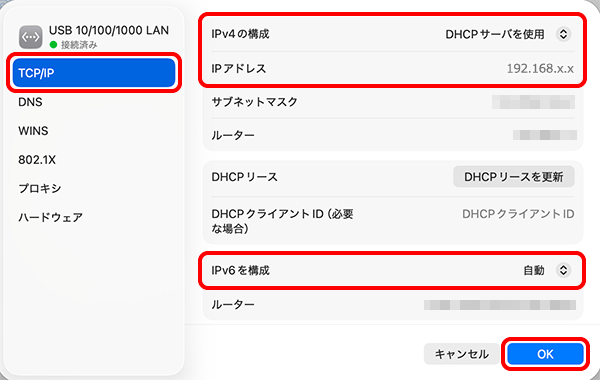
| IPv4 の構成 | [DHCP サーバを使用]を選択 |
|---|---|
| IP アドレス | 192.168.x.x |
| IPv6 を構成 | [自動]を選択 |

[IP アドレス]が[192.168.x.x]以外の場合
以下の操作をお試しください。
-
[DHCP リースを更新]をクリックする。
-
PCとモデムやルーターの電源を入れ直す。
- STEP
- 6/6
画面左上の[●閉じる]をクリックして完了です。
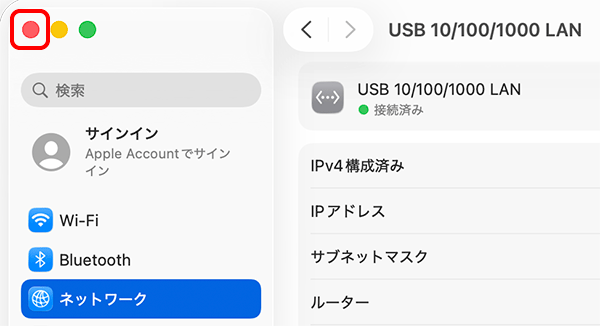
macOS Monterey をご利用の場合
- STEP
- 1/5
Dockの[システム環境設定]をクリックします。
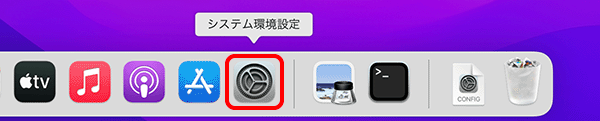
※ 本手順ではmacOS Monterey(12.0.1)を使用しています。画面・アイコン・名称等は、OSのバージョンにより異なります。
- STEP
- 2/5
[システム環境設定]画面が表示されます。
[ネットワーク]をクリックします。
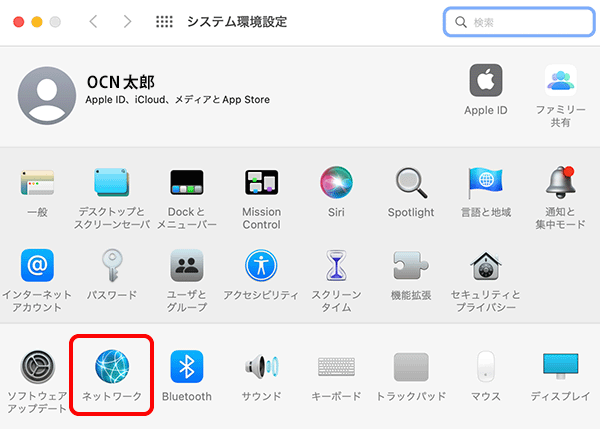
- STEP
- 3/5
[ネットワーク]画面が表示されます。
画面左のリストから確認するネットワーク([Ethernet]やアダプターの機器名)を選択し、[詳細]をクリックします。
※リストに表示される名称は、接続方法により異なります。本手順は[AXxxxxx]というアダプターを使用し、接続している場合の例です。
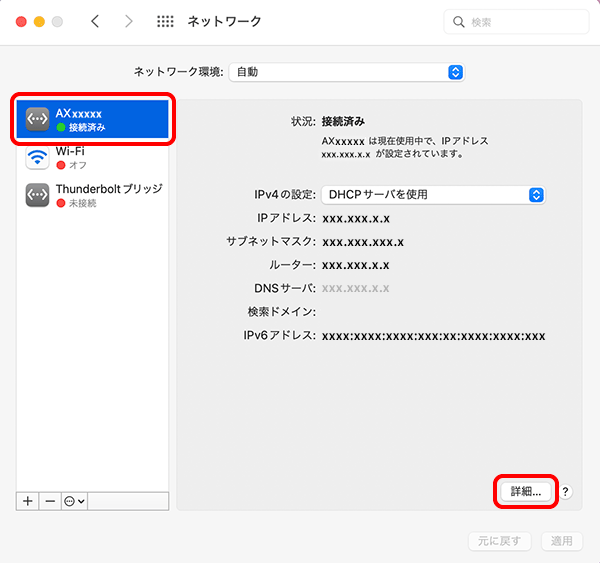
- STEP
- 4/5
[TCP/IP]をクリックします。
以下の表を参照して各項目を確認し、[OK]をクリックします。
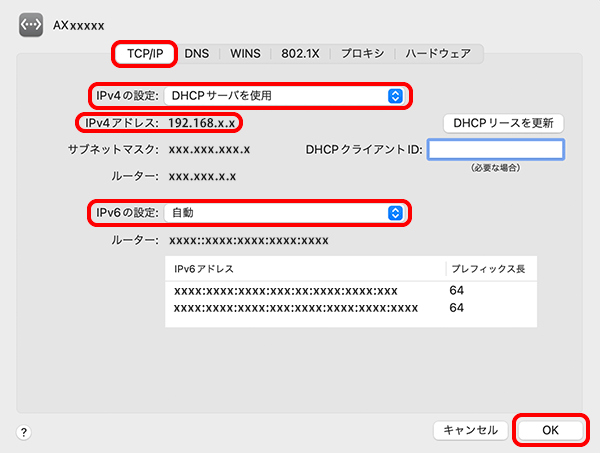
| IPv4 の設定 | [DHCP サーバを使用]を選択 |
|---|---|
| IPv4 アドレス | 192.168.x.x |
| IPv6 の設定 | [自動]を選択 |

[IPv4アドレス]が[192.168.x.x]以外の場合
以下の操作をお試しください。
-
[DHCP リースを更新]をクリックする。
-
PCとモデムやルーターの電源を入れ直す。
- STEP
- 5/5
[適用]をクリックし、画面左上の[●閉じる]をクリックして完了です。
※[適用]がクリックできない場合は、そのまま[●閉じる]をクリックします。
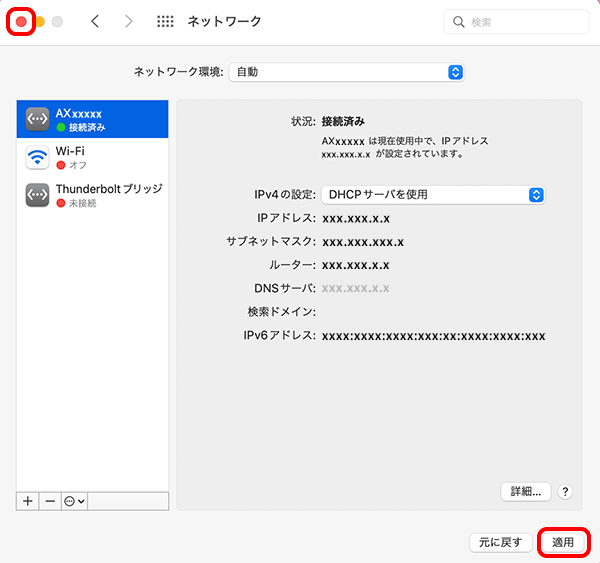
 アンケートにご協力をお願いします
アンケートにご協力をお願いします
「疑問・問題は解決しましたか?」
アンケート
お客さまサポートサイトへのご意見・ご要望をお聞かせください。
ご意見・ご要望がありましたら、ご自由にお書きください。
※ご意見・ご要望は、お客さまサポートサイトの改善に利用させていただきます。
※お問い合わせにはお答えできかねますので、個人情報の入力はご遠慮ください。

※ 本手順ではmacOS Tahoe(26.0)を使用しています。画面・アイコン・名称等は、OSのバージョンにより異なります。